Heavyocityから新しくシネマティックピアノ音源「FOUNDATIONS Piano」が無料配布中です!
ピアノとテクスチャー2つのサウンドソースを組み合わせる音源で、雰囲気作りに使えるシネマティックピアノ音源です。
この記事では、そんな「FOUNDATIONS Piano」のインストール・アクティベーション方法、使い方を解説します。
是非参考にしてください。
無料で手に入るおすすめのフリーピアノ音源一覧はこちらの記事をご覧ください。
 【2025年】フリーピアノ音源おすすめを厳選!無料VSTプラグインソフト最新一覧
【2025年】フリーピアノ音源おすすめを厳選!無料VSTプラグインソフト最新一覧 1. Heavyocity「FOUNDATIONS Piano」とは?
FOUNDATIONS Pianoは、Heavyocityが開発する無料のシネマティックピアノ音源です。
グランドピアノの柔らかなダイナミクス、サウンドデザインレイヤー、洗練されたサウンドが組み合わされています。
サウンドソースは、ピアノとテクスチャーに分かれておりこれら2つを組み合わせて音作りすることができます。
それぞれ独立して調整できるアルペジエーター・ゲートも搭載されています。
Native Instruments「Kontakt」で動作する音源で、無料のKontakt Playerでも使用することができます。(version 6.6.1以上)
 Kontakt 8とは?使い方や違い(無料版Playerとフルバージョン)からフリー音源まとめまで!Native Instrumentsソフト
Kontakt 8とは?使い方や違い(無料版Playerとフルバージョン)からフリー音源まとめまで!Native Instrumentsソフト | 開発会社 | Heavyocity |
| 操作画面 |  |
| 価格(定価) | 無料 |
| 主な仕様 | 2サウンドソースシネマティックピアノ音源 |
2. インストール・アクティベーション方法
FOUNDATIONS Pianoのインストール・アクティベーション方法は以下の3STEPで完了します。Native Instruments「Native Access」での登録が必要ですのでお気をつけください。
STEP 1. Haevyocityでアカウント作成 or ログイン

Haevyocity公式の右上人型マークを選択し
- ユーザー名 or メールアドレス
- パスワード
でログインします。まだアカウントを持っていない場合はregister hereから
- メールアドレス
- パスワード×2回
を設定し、REGISTERを選択してアカウントを作成します。
STEP 2. GET NOWでカートに追加してチェックアウト

FOUNDATIONS Pianoページにいき、GET NOWを選択します。
右上のカートを選択し、0ドルで、PROCEED TO CHECKOUTを選択します。
住所を入力してContinue to Paymentを選択します。
最後にComplete orderを選択して完了です。
右上人型マーク(MY ACCOUNT)からFOUNDATIONS Pianoのシリアルナンバーをコピーします。
STEP 3. Native Accessでシリアルナンバー登録・インストール
Heavocity Portalからインストール可能ですが、Native Instruments「Native Access」からシリアルナンバーを登録してインストールできます。
同時にKontaktのライブラリに登録されるのでNative Accessでも登録をしましょう。

Native Instrumentsのアカウントをお持ちでない場合は、Native Instruments公式の右上人型マークから「今すぐ登録する」を選択して登録しましょう。
FOUNDATIONS Pianoは、Native Instruments「Kontakt Player(無料)」で起動しますので、Kontaktを持っていない方はこちらもダウンロード・インストールする必要があります。
Native Accessをダウンロード・インストールし、起動してNative Instrumentsのアカウントでログインします。

左上Add Serialを選択して、シリアルナンバーを入力し、FOUNDATIONS Pianoをインストールします。
あとは、Native Instruments「Kontakt」を起動して左側のLibrariesからFOUNDATION Pianoを選択します。
3. 使い方を解説!
ここからは実際にFOUNDATIONS Pianoの使い方を解説します。
公式の英語マニュアルはこちらをご覧ください。

FOUNDATIONS Pianoは、上部もしくは右下から10種類のプリセットを選択、左側4つのアイコンから選択できる4つのページに分かれています。
MAIN

メインページは、利用可能な両方のサウンドレイヤー(PIANO / TEXTURE)のボリュームとパンを調整できます。
ENVELOPE

このページでは、ADSR(アタック / ディケイ / サスティン / リリース)とサンプルのスタートタイムを調整し、サウンドの全体的な形状を調整することができます。
ATT:アタックタイムを調整できます。
DEC:最初の減衰を調整できます。
SUS:音が持続するときの音量を調整できます。
REL:リリースタイムを調整できます。
右側には、音の開始時間をコントロールするためのノブが2つあります。
OFFSET:両方のソースのサンプル再生の開始時間を調整できます。
RANDOM:ソースのサンプル再生開始時間をパーセンテージでランダム化します。
SEQUENCER

シーケンサーページでは、ソースごとに独立した2つのシーケンサーが用意されており、ボリュームゲートやアルペジエーターを使って、複雑なリズムのシーケンスを作成することが可能です。
ARP / GATE:2つのチャンネルのどちらかに対して、ボリュームゲートまたはアルペジエーターを有効にして制御することができます。
GATE / TEXTURE:それぞれARPもしくはGATEを設定できますが、リンクマークからリンクすることも可能です。電源マークでそれぞれオンオフできます。
LATCH / TRIG / ONE-SHOT:LATCHはシーケンサーがDAWを主クロックとして使用し、RETRIGはノートを演奏するごとにシーケンサーがリセットされるようにします。ONE-SHOTでは、シーケンスはループせず終端まで到達すると停止します。
アルペジエーター
アルペジエーターは和音を個々の音に分解し、それをパターンとして再生します。ページの中央のベロシティテーブルでは、演奏される各ノートの相対的なベロシティを定義することができます。
AMOUNT:各音符のベロシティが変更される割合をコントロールします。
MODE:アルペジエーターの演奏モードを選択できます。
RATE:アルペジエーターの速さを調整できます。
LENGTH:アルペジエーターの長さを調整できます。
ゲート
シーケンサーの設定に基づき、選択したソースの出力音量を変更することができます。中央のベロシティテーブルでは、各ステップのボリュームモジュレーションの量を定義することができます。
AMOUNT:モジュレーションの強さを調整できます。
SMOOTH:ゲートのスムーズさを調整できます。
RATE、LENGTHはアルペジエーター同様のパラメータです。
FX

楽器の出力にかかるグローバルリバーブ、ディレイ、パンチエフェクトを調整します。3つのFXは、名前の左にあるボタンをクリックすることでオンオフを切り替えることができ、すべてのメインノブでそれぞれの量を調整できます。
PUNCH:コンプレッション量を調整できます。
DELAY:メインノブはディレイエフェクトの量をコントロールし、TIMEはディレイタイムを調整できます。
REVERB:メインノブはリバーブ量をコントロールし、TIMEはディケイタイムを調整できます。
まとめ
FOUNDATIONS Pianoはサウンドソースの選択が少ない音源ですが、アルペジエーターやゲートを個々のソースに使用することができます。
楽曲の雰囲気作りなどに利用してみてはいかがでしょうか?
この記事が参考になれば幸いです。
質問等ございましたらコメント欄からどうぞ!





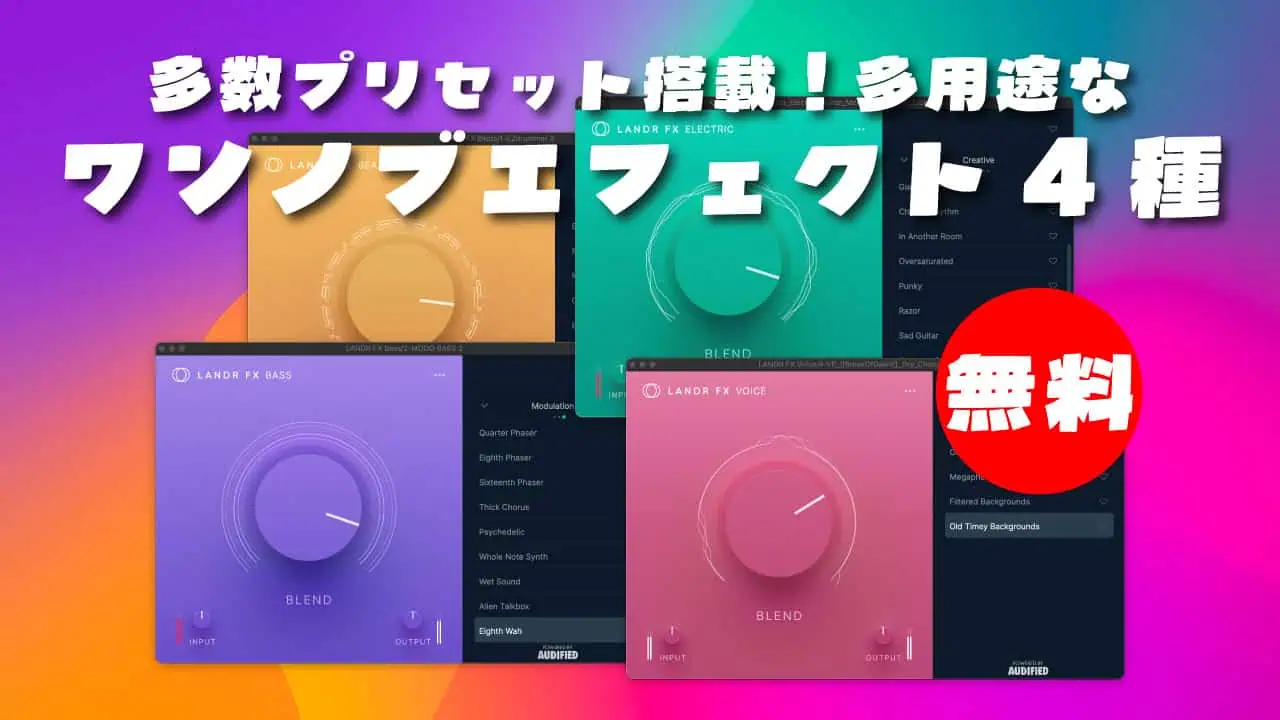





初めまして。いつも有益な情報を提供して下さりありがとうございます。
こちらの記事で紹介されているFOUNDATIONS PIANOのシリアルコードを入手し、Native Accessでコード入力 までは出来たのですが
ADD LIBRARY をクリックした後のフォルダ選択がうまくいかず困っております。
Heavyocityの方でFOUNDATIONS PIANOの本体をまずインストールしないといけないんでしょうか?(探しましたが分かりませんでした)
もしお時間ありましたら、助言いただけると幸いですm(_ _)m
コメントありがとうございます!コード入力後に、インストールが必要になります。
Native Accessからもインストールできますが、Heavyocity Portalからもインストール可能です。
どちらかお試しください。
https://heavyocity.com/heavyocity-portal/